Vorgeschichte
In den letzten Tagen hatte ich die Möglichkeit auf einen Samsung UE40HU6900S zurückgreifen zu können. Es handelt sich hierbei um einen 40 Zoll großen 4K-Fernseher mit allerlei Funktionen. Nahe liegend ist daher zum Beispiel auch die Verwendung des Gerätes zur Tonausgabe. Ich hatte dies bereits vorher mit meinem Gerät zu Hause getestet und kam zu dem Entschluss, dass dies mit Einschränkungen und der Applikation “rygel” funktioniert. Seinerzeit hatte ich “pulseaudio-dlna” unter Debian getestet und kam, leider weiß ich heute nicht mehr warum, zu der Erkenntnis, dass dies nicht funktioniert.
Windows 10
Also testete ich mit dem 4K-Gerät und erstmal mit Windows 10 (nicht meine eigene Maschine!). Bei der Recherche stoß ich auf zwei dafür geeignete Programme, welche ich prompt ausprobierte:
- SWYH – “Stream What You Hear”
- Jamcast
Kleiner Haken: Ersteres Funktionierte in Verbindung mit meinem Gerät gar nicht (Samsung UE40HU6900S, Firmware 1110). Es fand schlichtweg keine Audiodatei zum abspielen. Und wenn es überhaupt etwas tat, dann erschien nach einer kurzen Ladezeit die Meldung “Netzwerk überprüfen”. Der Haken an zweiterer Software bezieht sich auf das Lizenz- und Verkaufsmodell – Jamcast ist für 30 Minuten kostenlos, danach sind etwa 30 US-Dollar fällig. Immerhin funktionierte Jamcast mit der gewohnten Verzögerung von 3 bis 7 Sekunden.
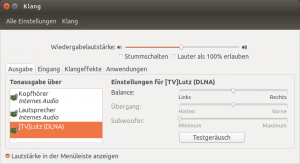
Ubuntu mit pulseaudio-dlna
Unter Ubuntu war die Einrichtung sehr einfach – wie in einem Thread auf “askubuntu” beschrieben wird lediglich das Paket “pulseaudio-dlna” installiert und “pulseaudio-dlna” über die Kommandozeile gestartet. pulseaudio-dlna übernimmt den Rest selbst – es schaut, welche DLNA-fähigen Geräte verfügbar sind und gibt den Ton am in der Audiosteuerung von Ubuntu ausgewählten Gerät aus.
Einen Haken gab es jedoch: Pulseaudio-DLNA nutzt kein Keepalive – d. h. nach einem fertig abgespielten Ton würde das DLNA-Gerät höchstwahrscheinlich zurückschalten. Kommt dann wieder ein Tonsignal, wird ein neuer Stream initiiert. In den meisten Fällen unpraktisch. Mein Testgerät beispielsweise schaltete nach erfolgter Tonausgabe in den TV-Modus. Diesem Verhalten kann entgegengewirkt werden:
pulseaudio-dlna --disable-device-stop
Ubuntu mit Rygel
Ursprünglich hatte ich hier geplant die Lösung mit Rygel nachzubauen, wie ich sie vor dem Umstieg auf Ubuntu hatte. Leider war mir dies mit dem neueren Samsung-Gerät und Ubuntu nicht möglich. Nach der Einrichtung wurde seitens des Samsung-Gerätes der Dienst stets mit “Die ausgewählte Datei wird derzeit nicht unterstützt.” quittiert. Egal ob der Audiostream als WAV, MP3 oder FLAC kodiert wurde.
Rygel selbst gab in diesem Fall folgende Fehlermeldung aus:
(rygel:11933): MediaEngine-GStreamer-CRITICAL **: Fehler in Weiterleitung RygelGstDataSource: pulsesrc.c(1620): gst_pulsesrc_prepare (): /GstPipeline:RygelGstDataSource/GstBin:bin1/GstPulseSrc:pulsesrc1
Da die Lösung mit pulseaudio-dlna weit eleganter ist als mit rygel, gstreamer und pavucontrol zu hantieren, habe ich also hier aufgegeben. Der Vollständigkeit halber noch meine spärliche rygel.conf.
Die Quellen zu diesem Thema waren:
- http://askubuntu.com/questions/217829/streaming-pulseaudio-output-using-rygel
- https://bbs.archlinux.org/viewtopic.php?id=133691
Weitere Quellen
http://askubuntu.com/questions/187086/how-do-i-set-up-live-audio-streams-to-a-dlna-compliant-device